word如何使用smart绘制流程图等?
来源:网络收集 点击: 时间:2024-05-18【导读】:
word软件应该谁都会用,但是会用的程度就不一样了,如何使用smart绘制一个漂亮的文档呢?这里教你怎么使用smart功能绘制流程图等。工具/原料more电脑方法/步骤1/6分步阅读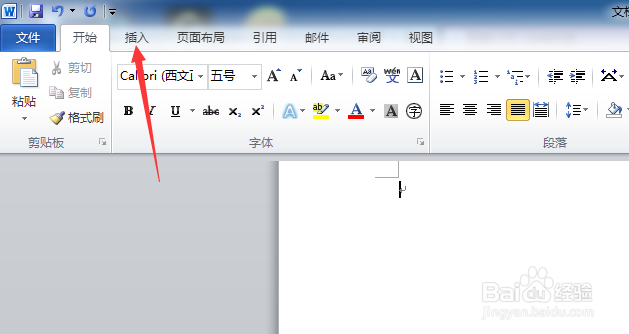
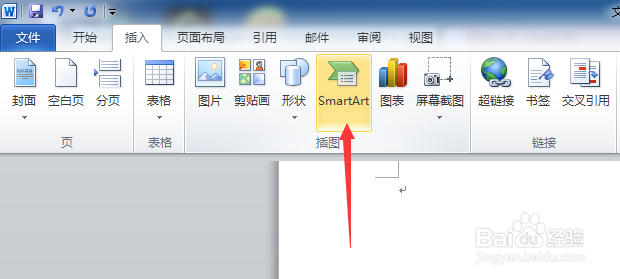 2/6
2/6
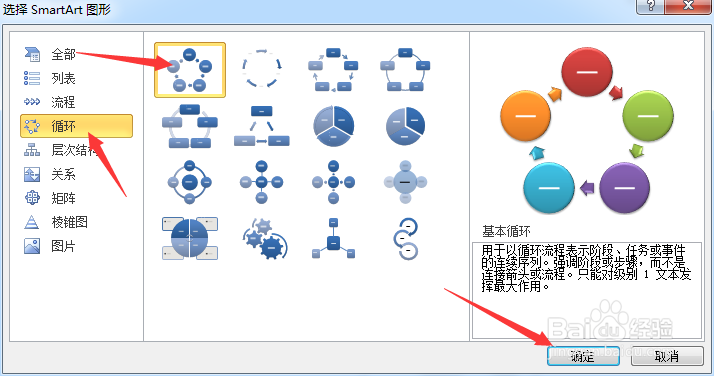 3/6
3/6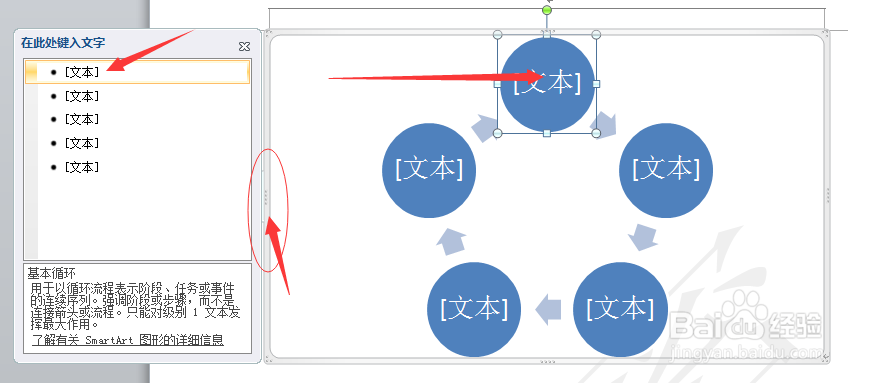
 4/6
4/6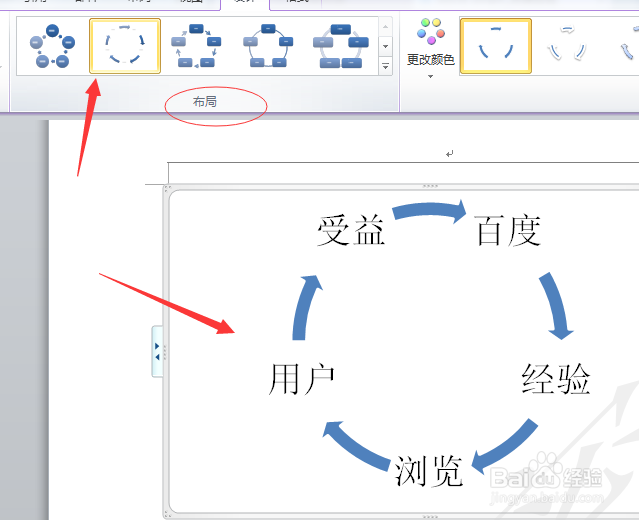 5/6
5/6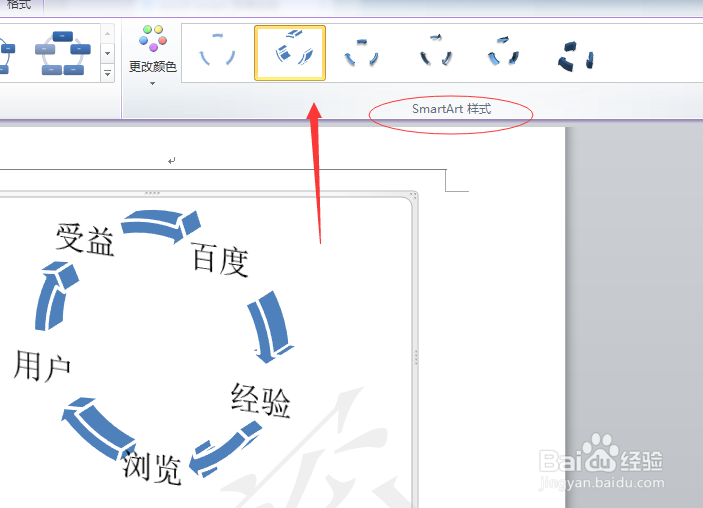 6/6
6/6 注意事项
注意事项
打开word,然后点击工具栏中的“插入”,然后选择“smart”功能。
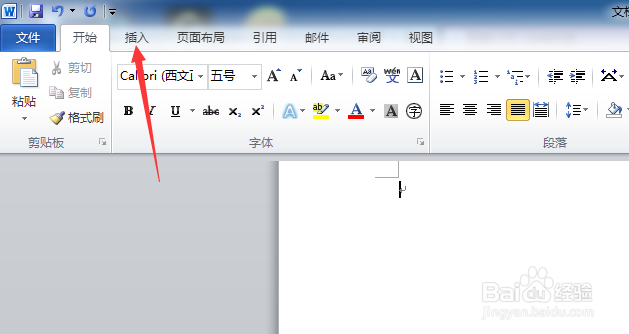
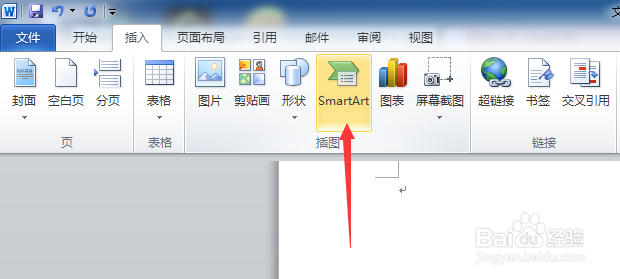 2/6
2/6在smart图形中左侧为图形分类,右侧为缩略简图。选择其中的一个作为实例。

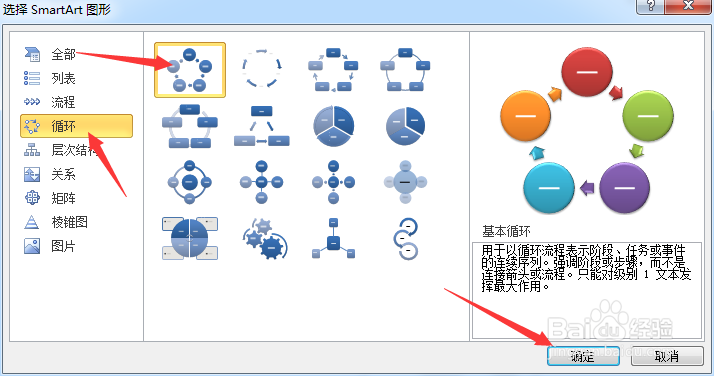 3/6
3/6点击图中画圈的部位即可弹出左侧的编辑框,在图中文本位置输入,即可将文字添加至左侧图中,也可在左侧图中直接输入。
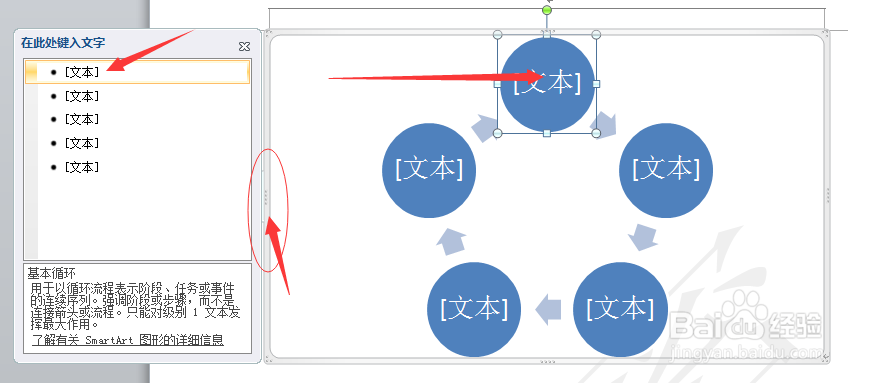
 4/6
4/6点击左上方的“布局”,即可选择该模型的其他布局图,可以点击,进行查看。
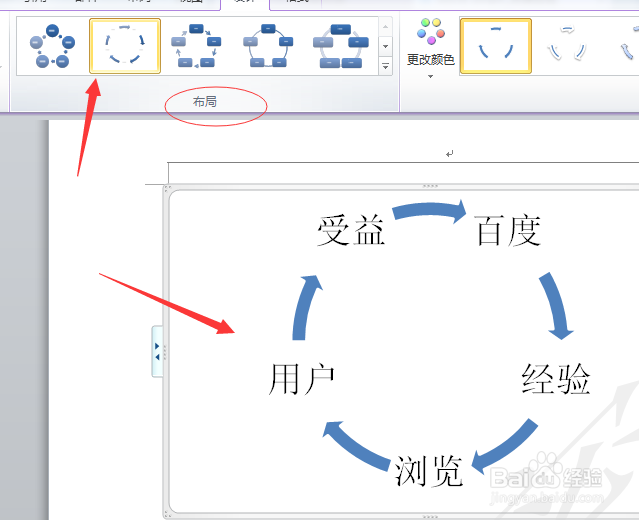 5/6
5/6点击右上方的“样式”,即可更改该模型的样式。
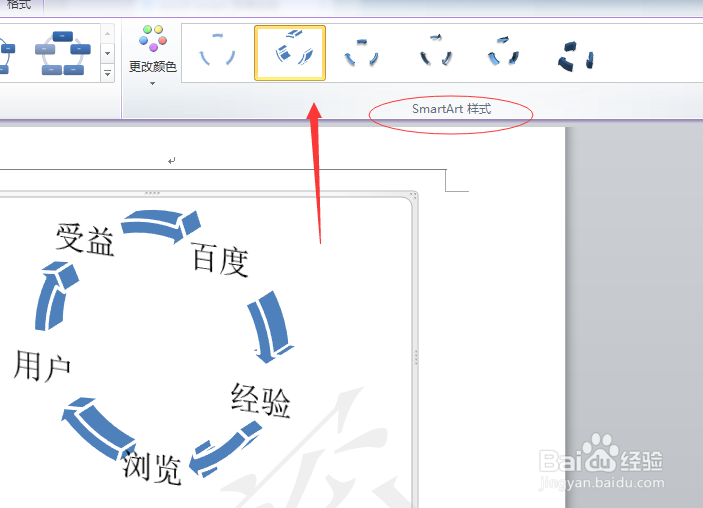 6/6
6/6改模型默认是五个步骤,如果你觉得多或者少,你可以在左侧的编辑框中通过真假或者删除文本行的方式添加或者删除步骤。
 注意事项
注意事项软件就得多练手!
WORDSMART版权声明:
1、本文系转载,版权归原作者所有,旨在传递信息,不代表看本站的观点和立场。
2、本站仅提供信息发布平台,不承担相关法律责任。
3、若侵犯您的版权或隐私,请联系本站管理员删除。
4、文章链接:http://www.1haoku.cn/art_796692.html
上一篇:手电筒怎么打开
下一篇:剑网3怀旧服怎样做染病的小鹿任务
 订阅
订阅